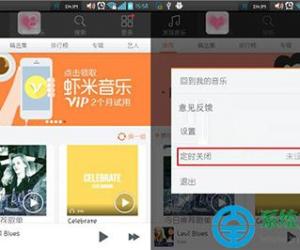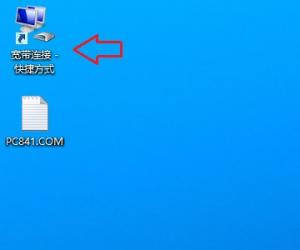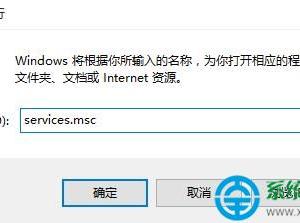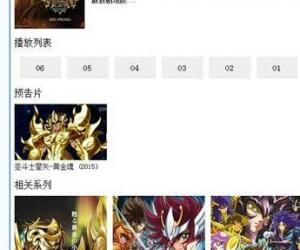Win10正式版网络共享功能怎么用 Win10怎么创建家庭组网络共享
发布时间:2016-11-30 10:04:39作者:知识屋
Win10正式版网络共享功能怎么用 Win10怎么创建家庭组网络共享。我们现在一定有很多人都在使用win10的系统,因为win10现在是最新的电脑系统很多人都想着尝试。那么在win10系统中,我们应该怎么设置家庭网络共享呢?一起来看看吧。
右键Win10系统桌面上的网络,再点击弹出菜单上的属性,如下图所示。
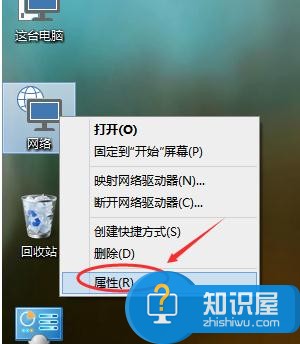
点击网络和共享中心窗口左下角的家庭组,如下图所示。
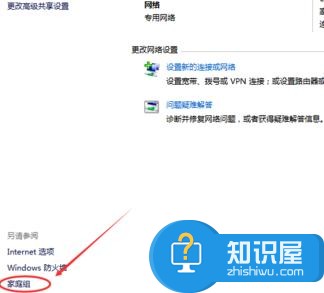
打开家庭组窗口,点击创建家庭组。如下图所示。
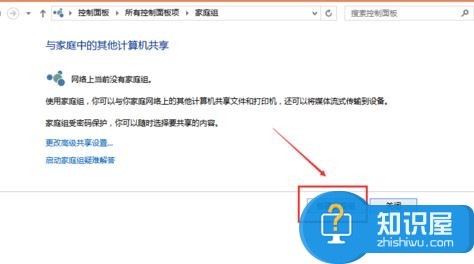
进入创建家庭组向导,点击下一步,进行创建。如下图所示。
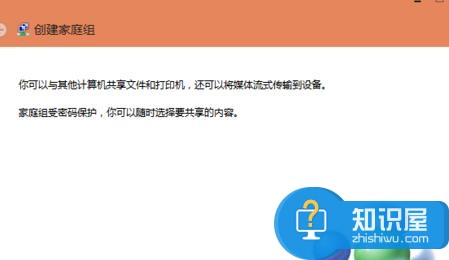
选择你要共享其他家庭组成员的权限,然后点击下一步,如下图所示。
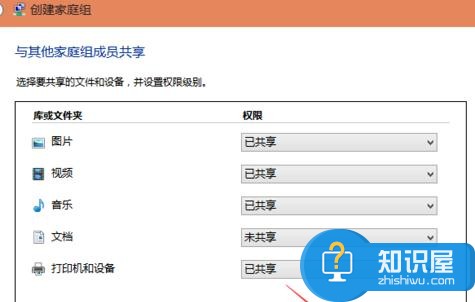
点击后,系统正在创建家庭组。如下图所示。
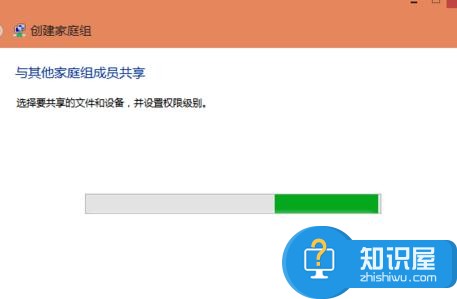
稍等一会,创建家庭组就完成了,记住家庭组的密码,使用此密码向你的家庭组添加其他计算机。点击完成,退出创建家庭组。如下图所示。
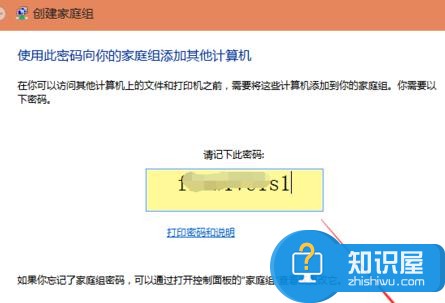
对于我们在遇到了需要对win10系统的电脑进行家庭网络共享设置的时候,就可以利用到上面给你们介绍的解决方法进行处理,希望能够对你们有所帮助。
知识阅读
软件推荐
更多 >-
1
 一寸照片的尺寸是多少像素?一寸照片规格排版教程
一寸照片的尺寸是多少像素?一寸照片规格排版教程2016-05-30
-
2
新浪秒拍视频怎么下载?秒拍视频下载的方法教程
-
3
监控怎么安装?网络监控摄像头安装图文教程
-
4
电脑待机时间怎么设置 电脑没多久就进入待机状态
-
5
农行网银K宝密码忘了怎么办?农行网银K宝密码忘了的解决方法
-
6
手机淘宝怎么修改评价 手机淘宝修改评价方法
-
7
支付宝钱包、微信和手机QQ红包怎么用?为手机充话费、淘宝购物、买电影票
-
8
不认识的字怎么查,教你怎样查不认识的字
-
9
如何用QQ音乐下载歌到内存卡里面
-
10
2015年度哪款浏览器好用? 2015年上半年浏览器评测排行榜!